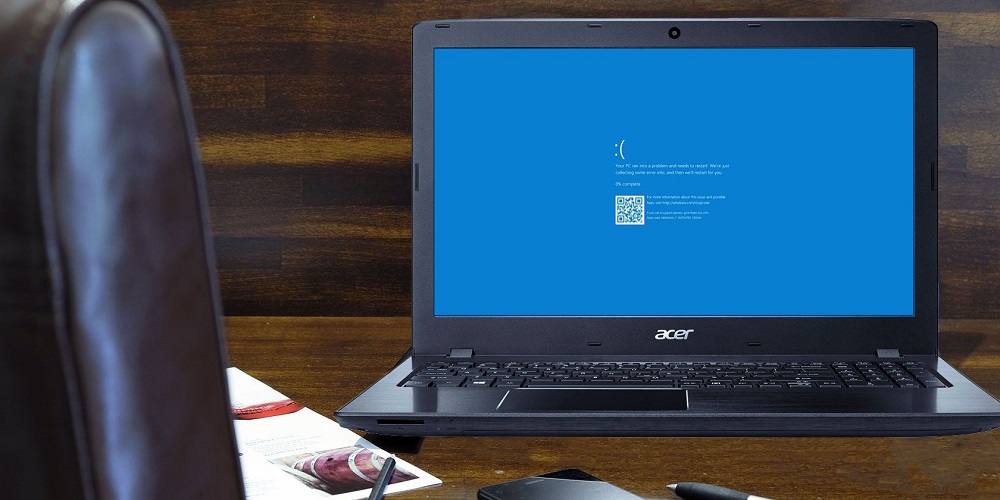
Come superare il Bluescreen sul computer portatile?
Vi è mai capitato, mentre lavoravate a un rapporto di lavoro, navigavate in Internet o giocavate ai vostri giochi preferiti, che improvvisamente il vostro computer portatile si riavviasse da solo, e poi quando tutto d’un tratto si riavviava la schermata bluescreen solo che si otteneva con alcune delle informazioni contenute. Ma ancora, il vostro computer portatile non può essere utilizzato
Bluescreen, chiamato anche Bluescreen of Death (BSOD), è un termine ampiamente conosciuto per la schermata visualizzata dal sistema operativo Windows quando si verifica un errore di sistema (o chiamato errore di arresto da Windows). Alcune delle cose che hanno portato alla comparsa di questo BSOD, tra cui un driver hardware che non è buono, errori di scrittura della memoria RAM, crash di sistema sul registro di Windows o gli altri file che non utilizzano partite.
Su un PC, a differenza di un portatile o di un notebook, è possibile eseguire facilmente un’analisi delle recenti modifiche apportate al PC, soprattutto a livello di hardware. Purtroppo, per gli utenti che utilizzano un computer portatile è molto difficile da fare, a parte il negozio è ancora in garanzia, non tutti possono facilmente capire l’hardware all’interno del computer portatile. Ma non scoraggiatevi prima… ci sono alcuni consigli per affrontare la schermata blu.
Innanzitutto, assicuratevi che il primo menu non sia in modalità provvisoria (questo accade se il driver più recente dell’hardware non viene caricato anche da Windows). Per essere in modalità provvisoria, all’avvio iniziale premere continuamente F5, quindi selezionare le opzioni di modalità provvisoria che appaiono, all’inizio della visualizzazione, vi verrà chiesto se è necessario attivare il menu di ripristino del sistema, selezionare No per attivare il ripristino del sistema. Eseguire un ripristino su Windows, come: Start> Tutti i programmi> Accessori> Strumenti di sistema> Ripristino del sistema. Scegliere il punto di ripristino più vicino. Se non si desidera utilizzare il ripristino del sistema su Windows.
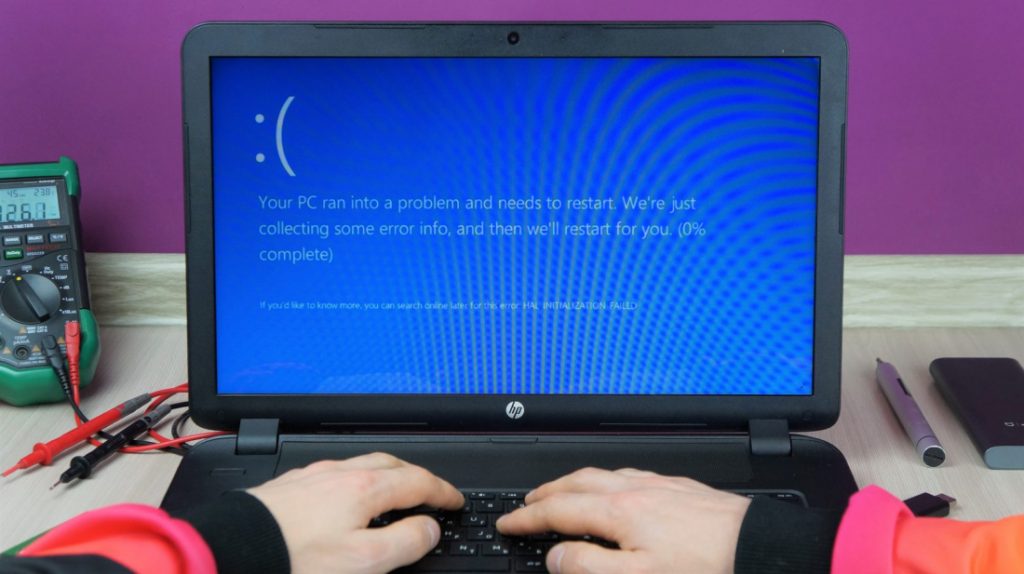
Oltre a quanto sopra, il modo migliore è quello di disabilitare i driver hardware più recenti. Come: premere contemporaneamente Pausa e Interrompi Windows per visualizzare le proprietà del sistema Windows, selezionare la scheda Hardware e selezionare Gestione dispositivi per visualizzare la Gestione dispositivi. Disattivare i driver hardware collegati prima della schermata blu. Oppure eseguire il rollback dei driver per tornare al driver precedente.
In alcuni casi il BSOD non consente assolutamente di utilizzare i computer portatili. Per ovviare a questo problema è necessario un software come Acronis True Image (scaricabile gratuitamente da Internet) o un software di back-up simile. Assicuratevi quindi di aver già eseguito il backup del sistema. Create un supporto CD avviabile su un PC o un portatile dei vostri amici e poi eseguite l’avvio con il CD. Quindi eseguire un ripristino del sistema di backup.
Oltre al difetto dei driver, il Bluescreen può anche essere causato da un virus / Trojan che impersona i file di servizio del sistema, come smss.exe, winlogon.exe, Isass.exe e services.exe. Per ovviare a questo problema, cercate di rintracciare il virus / Trojan con un programma antivirus portatile, eseguite il programma antivirus, ma questa volta non da una memoria rimovibile come dischi rigidi o flash. Eseguire una scansione antivirus attraverso una memoria non rimovibile come un CD o un DVD. Questo è il motivo per cui è necessario un antivirus portatile, in modo da non dover eseguire prima il processo di installazione del sistema che potrebbe essere stato attaccato da un virus / Trojan.




